Sửa lỗi Skype Keeps Disconnecting trên PC

Skype liên tục ngắt kết nối và kết nối lại cho thấy kết nối mạng của bạn không ổn định hoặc bạn không có đủ băng thông.

Bạn có biết rằng bạn có thể xóa tin nhắn trong WhatsApp ngay cả sau khi bạn đã gửi chúng không? Đó là một tính năng thú vị đã được thêm vào một thời gian trước. Bạn có một số tùy chọn khi xóa tin nhắn của mình.
Trước tiên, bạn cần chọn thư được đề cập. Cho dù đó là tin nhắn của riêng bạn hay của người khác, hãy nhấn và giữ tin nhắn cho đến khi nó nổi bật. Cách xóa tin nhắn khác nhau tùy thuộc vào điện thoại bạn đang sử dụng.
Khi tin nhắn đã được đánh dấu, bạn có thể chọn thêm bằng cách chạm nhanh vào chúng hoặc chỉ cần xóa nó. Sử dụng biểu tượng thùng rác ở trên cùng bên phải. Bạn sẽ được nhắc lại để đảm bảo rằng bạn muốn xóa tin nhắn.
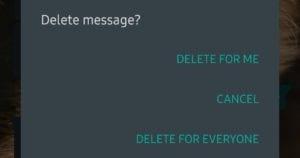
Màn hình xóa
Các tùy chọn bạn có phụ thuộc vào một số thứ khác nhau. Nếu bạn đã chọn một tin nhắn do người khác gửi, bạn chỉ có thể chọn tùy chọn 'Xóa cho tôi'. Thao tác này sẽ xóa tin nhắn khỏi cuộc trò chuyện của bạn, chứ không phải của bất kỳ ai khác.
Nếu bạn đã chọn một tin nhắn cũ hơn của riêng mình, bạn sẽ thấy tùy chọn 'Xóa cho tôi' tương tự. Nếu thư bạn đã chọn là thư gần đây - cụ thể là nếu thư được gửi trong giờ trước - bạn có hai lựa chọn. Bạn có thể chỉ cần xóa họ khỏi cuộc trò chuyện của riêng mình hoặc khỏi mọi người bằng cách chọn 'Xóa cho mọi người'.
Trên điện thoại Apple, bạn cần chọn Xóa sau khi tin nhắn nổi bật ngay lập tức. Đừng lo lắng, tin nhắn của bạn sẽ không biến mất. Sau đó, bạn sẽ có thể chọn nhiều thư nếu muốn hoặc chỉ tiếp tục với một thư bạn đã chọn.
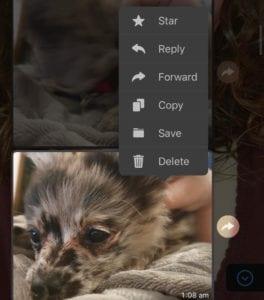
Các tùy chọn lựa chọn
Sử dụng biểu tượng thùng rác ở góc dưới cùng bên trái để được nhắc xóa tin nhắn lần cuối. Tùy thuộc vào loại thư bạn đã chọn, bạn sẽ thấy các tùy chọn khác nhau. Nếu bạn đã chọn tin nhắn của người khác, bạn sẽ chỉ thấy tùy chọn 'Xóa cho tôi'.
Nếu bạn đã chọn một tin nhắn cũ hơn mà bạn đã gửi, tùy chọn tương tự sẽ khả dụng, trong khi nếu bạn chọn một tin nhắn mà bạn đã gửi trong giờ trước, bạn cũng có thể chọn 'Xóa cho mọi người'. Khi làm như vậy, tin nhắn sẽ bị xóa khỏi cuộc trò chuyện của mọi người.
Mẹo: Nếu bạn chọn tin nhắn từ giờ trước cũng như tin nhắn cũ hơn hoặc tin nhắn từ người khác, chỉ tùy chọn 'Xóa cho tôi' sẽ xuất hiện.
Skype liên tục ngắt kết nối và kết nối lại cho thấy kết nối mạng của bạn không ổn định hoặc bạn không có đủ băng thông.
Hướng dẫn chi tiết cách bật phụ đề trực tiếp trên Microsoft Teams giúp người dùng theo dõi cuộc họp hiệu quả hơn.
Khi bạn quyết định rằng bạn đã hoàn tất tài khoản Instagram của mình và muốn xóa nó. Dưới đây là hướng dẫn giúp bạn xóa tài khoản Instagram của mình tạm thời hoặc vĩnh viễn.
Để sửa lỗi Teams CAA50021, hãy liên kết thiết bị của bạn với Azure và cập nhật ứng dụng lên phiên bản mới nhất. Nếu sự cố vẫn tiếp diễn, hãy liên hệ với quản trị viên của bạn.
Ngoài ra, hãy xem cách bạn có thể ghi lại cuộc họp Zoom cục bộ hoặc lên đám mây, cách bạn có thể cho phép người khác ghi lại bất kỳ cuộc họp Zoom nào.
Nhanh chóng tạo một cuộc thăm dò Skype để chấm dứt bất kỳ cuộc thảo luận nào. Xem chúng dễ dàng tạo ra như thế nào.
Nếu một số nhãn Google Maps không còn phù hợp, bạn chỉ cần xóa chúng. Đây là cách bạn có thể làm điều đó.
Nếu Microsoft Kaizala không hoạt động trên máy tính của bạn, hãy xóa bộ nhớ cache của trình duyệt, tắt tiện ích mở rộng và cập nhật phiên bản trình duyệt của bạn.
Để khắc phục lỗi Nhóm CAA301F7, hãy chạy ứng dụng ở chế độ tương thích với quyền quản trị viên và xóa dữ liệu đăng nhập Nhóm của bạn khỏi Trình quản lý thông tin xác thực.
Nghe âm thanh WhatsApp trước khi gửi nó có thể là một cách cứu nguy. Bằng cách xem trước âm thanh, bạn có thể nghe xem giọng nói của mình có đúng như ý bạn không. Đảm bảo rằng âm thanh bạn đang gửi trong WhatsApp là hoàn hảo bằng cách xem trước nó với các bước sau.








